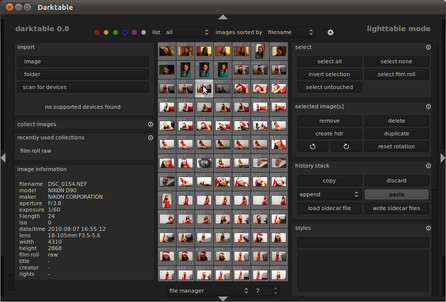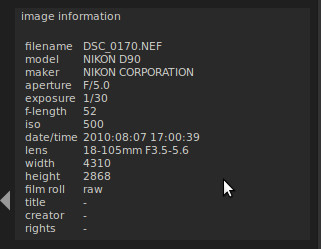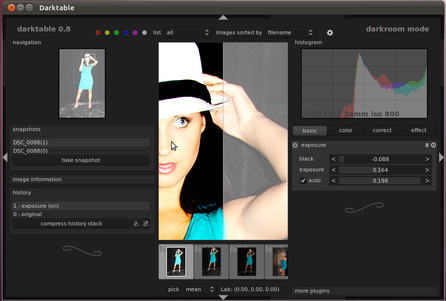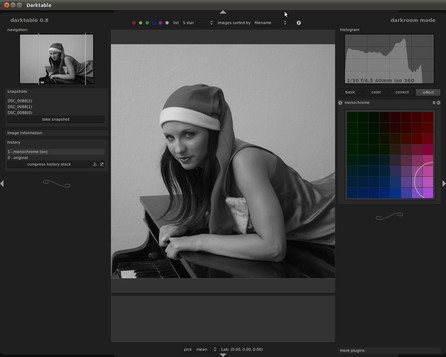Základné vlastnosti programu
-
Plne nedeštruktívne editovanie
-
Ak je k dispozícií GPU, tak funguje plná akcelerácia cez OpenGL
-
Modulárny, možnosť inštalovať a odinštalovať moduly
-
Jednoduché vyhľadávanie podľa značky, jednoduché označovanie pomocou tagov
-
Fotky môžete hodnotiť hviezdičkami alebo farebnými štítkami
-
Import rôznych surových formátov obrazu (napr: jpg, cr2, hdr, pfm…)
-
Čítanie Exif dát a zapisovanie pomocou libexiv2
-
Vstavaný ICC profil podporuje: sRGB, Adobe RGB a lineárne RGB
-
Export do nízkeho dynamického rozsahu (jpg, png, tiff), 16bit (ppm, tiff) alebo do lineárneho s vysokým dynamickým rozsahom (pfm, exr)
-
Import obrázkov priamo z fotoaparátu, zoznám podporovaných prístrojov nájdete na stránke programu
Inštalácia
Program nie je súčasťou repozitárov Ubuntu. Preto si ho treba pridať pomocou PPA. Popis inštalácie pre iné distribúcie a operačné systémy nájdete na domovskej stránke programu. Aktuálna verzia programu darktable je 0.8.
Popis programu
Program pracuje v dvoch režimoch: Lighttable mode a Darkroom mode. Medzi nimi prepnete kliknutím na nadpis režimu vpravo hore alebo v režime Lighttable dvojklikom na fotku.
Lighttable
Tento režim slúži na prezeranie, spravovanie, hodnotenie alebo export vašich fotografií a mnoho ďalšieho.
Okno sa skladá okrem hlavnej častí v strede zo štyroch panelov na každej stráne hlavnej časti. Na obrazovke vidíte náhľad vašich fotografi zo zvoleného priečinka. Každá fotografia má orámovanie, ktoré zobrazuje informácie o formáte fotky a počet hviezdičiek. Kliknutím na fotografiu ju vyberiete a je možné na ňu aplikovať akcie:
-
[1]-[5] – prídeli fotografií počet hviezdičiek podľa stlačenej klávesy
-
[F1]-[F5] – prídeli fotografií farebné označenie
-
[e] – prepne program do Darkroom, čiže do editačného režimu
-
[z] – zobrazí fotografiu na celú obrazovku
V spodnom paneli si volíte dva režimy: Zoomable light table, alebo File manager. Ak je zvolený prvý režim, rolovaním kolečka sa vám fotografie zväčšujú alebo zmenšujú. Pri druhom režime sa fotografie posúvajú ako v správcovi súborov.
Filtrovanie a zoradenie
Filtrovanie a zoradenie snímok v Lightable mode je prístupne v hornom paneli, kde si môžete zvoliť niekoľko rôznych preddefinovaných filtrov ako napríklad triediť podľa dátumu, názvu, farebného označenia, podľa počtu hviezdičiek atď. Panel vľavo slúži na výber snímkov, s ktorými budete pracovať. Program umožňuje naimportovať jeden obrázok, celý adresár alebo importovať priamo z fotoaparátu. V súčasnej verzii program nepodporuje importovanie snímkov, ak boli do priečinka pridané neskôr. Treba priečinok naimportovať znova ručne. V spodnej častí tohto panela sa nachádzajú Metadata vybraného snímku, ktoré sa prečítajú z Exif informácií uložených vo vašej fotografii.
Panel vpravo sa skladá zo siedmich modulov. Prvý, Select, vám pomôže pri výbere snímkov. Pomocou Selected image[s] s vybratými snímkami urobíte operácie ako otočenie, vymazanie, premenovanie... Panel History stack umožňuje manipulovať s obrázkom. Táto operácia je nedeštruktívna. Výkonne zmeny sa uložia do XMP súboru. Panel Tagging umožňuje spravovať značky (tagy) pre jednotlivé snímky. Sú ukladané tiež do vedľajšieho súboru (.xmp) a slúžia na rýchlejší prístup v rámci režimu Darkroom. Panel je rozdelený na dve časti – v hornej vidíte, aké značky má pridelený snímok, a v dolnej zoznam dostupných značiek.
Darkroom mode
Tento režim slúži na upravovanie fotografie.
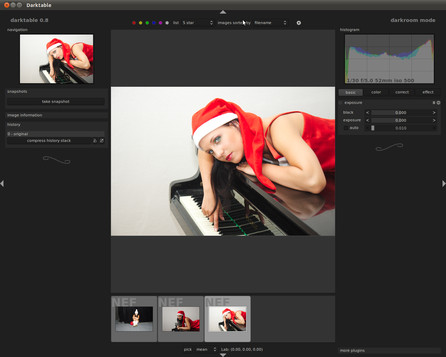 Režim upravovania – Darkroom mode
Režim upravovania – Darkroom mode
V režime Darkroom pracujete s konkrétnym snímkom a je tú veľa nástrojov (modulov), ktoré pomáhajú pri jeho úprave. Pod načítanou fotografiou si môžete zobraziť Filmový pás, pomocou ktorého môžete vybrať ďalšiu fotografiu na prácu. Filmový pás zobrazíte klávesovou skratkou [Ctrl+f].
Okno sa skladá tak ako v Lighttable okrem hlavnej častí v strede zo štyroch panelov na každej strane hlavnej časti. V časti Navigation vidíte celý obrázok, ak máte v hlavnej časti obrázok priblížený, tak v Navigation vidíte obdĺžnik, ktorý zobrazuje zväčšené miesto. Jeho posúvaním sa posúva aj obrázok v hlavnej časti. Snapshots slúži na zachytenie aktuálneho stavu fotografie. Potom môžete s fotografiou pracovať ďalej a pomocou kliknutia na novo vzniknutý názov sa hlavná časť rozdelí a vidíte rozdiel medzi upravenou a zachytenou fotografiou. Opätovným kliknutím na názov sa rozdelenie vypne.
Histogram zobrazuje logaritmický histogram upravovaného obrázka. Ale ma aj ďalšie funkcie; expozíciu zmeníte kliknutím ľavým tlačidlom na histogram a ťahaním doľava alebo doprava. Týmto spôsobom si upravíte expozíciu a hneď aj v hlavnej časti vidíte zmeny. To isté platí aj pre zmenu úrovne čiernej. Zmeníte ju kliknutím a ťahaním ľavého tlačidla v ľavej časti histogramu.
Moduly
Na prácu s obrázkami slúžia moduly, ktoré si podľa potreby môžete zapínať alebo vypínať. Všetky majú v prvom riadku panel. Prvé tlačidlo vľavo slúži na aktivovanie alebo deaktivovanie funkcií modulu. Prvé vpravo slúži na uloženie súčasného nastavenia modulu. Takto sa dá uložiť viac stavov a opätovne ich použiť. Posledne tlačidlo slúži na vyresetovanie parametrov.
Na pravej strane dolu je rozbalovacia ponúka More plugins, ktorá slúži na aktivácia a deaktiváciu ďalších modulov. V tejto verzii sa ich tu nachádza cez tridsať.
Príklady použitia modulov
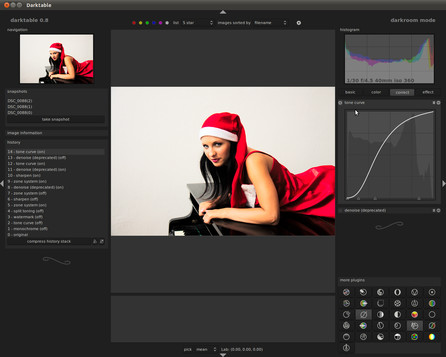 Modul Tone curve, na fotografii bol zmenený kontrast
Modul Tone curve, na fotografii bol zmenený kontrast
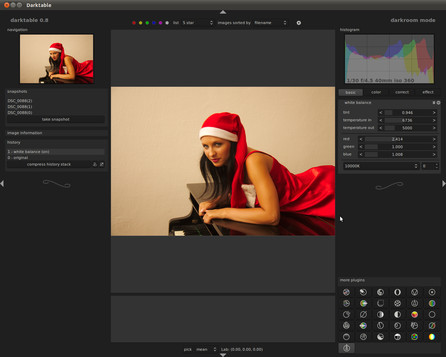 Modul White balance, vyváženie bielej je nastavené na 10000 K
Modul White balance, vyváženie bielej je nastavené na 10000 K
Adobe Lightroom
Darktable je šikovný nástroj na katalogizáciu fotografií a ich následnú rýchlu úpravu a export. Nič komplikované, žiadne zložité retuše tu nehľadajte. Jednoduchá úprava farieb, kontrastu, sem tam vyčistenie od drobných chybičiek. Zatiaľ som nenašiel pod Linuxom žiadnu alternatívu. Veľmi blízko je RawTherapee, ale ten je voči Darktable pomalý. Darktable je čistá kopia Lightroomu od Adobe. GUI je vďaka moderným knižniciam rýchle. Jediná vec, ktorá mi v aplikácií chýba, sú nejaké drobné úpravy ako vyhladenie tváre alebo úpravy štetcom. Snáď to autor v ďalších verziách doplní.